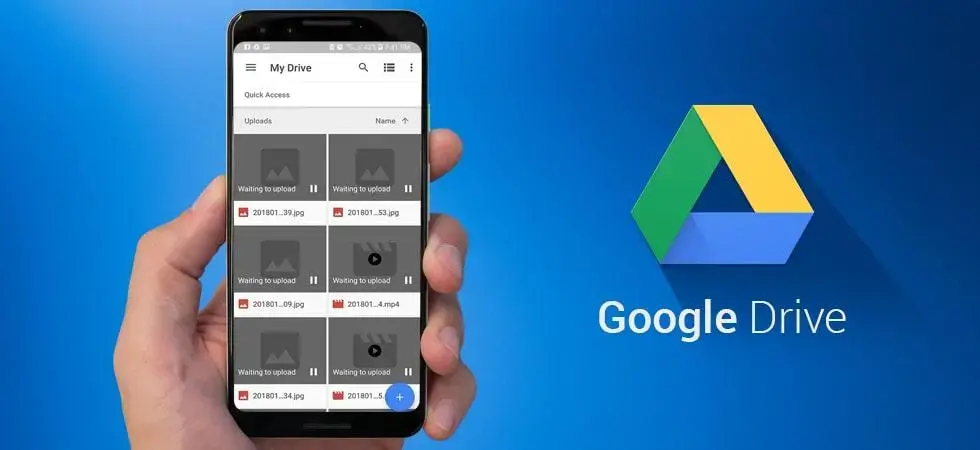Dacă nu știți cum să eliberați spațiu pe Google Drive, vă vom spune câteva trucuri interesante. Toți utilizatorii Google Drive au o limită de stocare de 15 GB în Gmail, Google Drive și Google Foto.
Când faceți upgrade la Google One, spațiul de stocare total crește la 100 GB sau mai mult, în funcție de planul pe care îl alegeți. Acum, dacă doriți să păstrați cei 15 GB, iată câteva sfaturi care vă vor ajuta să păstrați Drive-ul curat de documente de care nu aveți nevoie.
Cum să eliberați spațiu pe Google Drive cu aceste trucuri simple?
Amintiți-vă că spațiul de stocare oferit de Drive este, de asemenea, partajat cu Gmail și Google Foto. Pentru a verifica cât spațiu vă mai rămâne și modul în care utilizarea fișierelor dvs. este împărțită între cele trei servicii, trebuie să accesați acest link de pe computer. Vă rugăm să rețineți că atunci când contul dvs. atinge limita de stocare, nu veți putea trimite sau primi e-mailuri.
Google Drive vă permite să stocați toate tipurile de fișiere, precum conținutul multimedia personal (fotografii, videoclipuri și muzică, care poate fi accesat de pe orice computer sau dispozitiv mobil) și fișiere în orice format. De asemenea, vă permite să editați documente online cu suita sa de aplicatii similară cu Microsoft Office.
De asemenea, nu uitați că pentru a elibera spațiu pe Google Drive trebuie să accesați photos.google.com/settings și să faceți clic pe Recuperare spațiu de stocare. Google Photos ne va spune cât spațiu de stocare vom elibera prin comprimarea fotografiilor și videoclipurilor originale de la calitate înaltă.
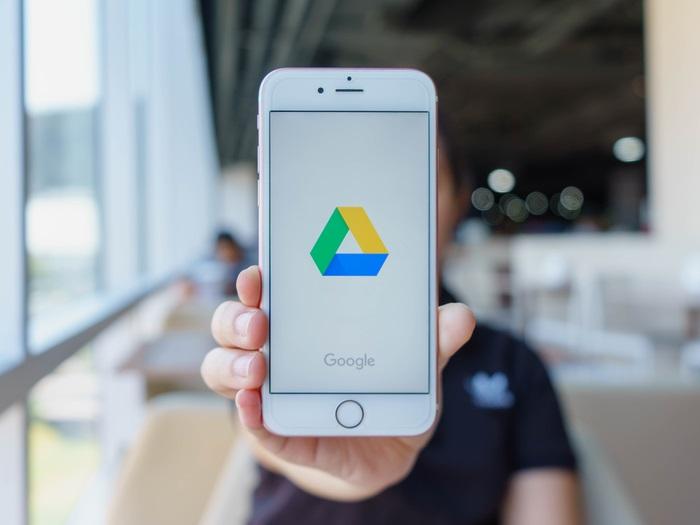
Google Drive este disponibil pentru următoarele sisteme de operare: Windows, OS X, iOS, Chrome și Android. În plus față de trucurile pentru curățarea e-mailului, există și câteva idei pentru a profita la maximum de spațiul de stocare.
Eliminați fișierele vechi
Mai întâi, să parcurgem fișierele și documentele vechi pe care le aveți în contul dvs. Drive. Puteți accesa direct fișierele pe care nu le-ați deschis de mult timp. Dacă există documente, imagini pe care nu le-ați folosit de mult timp, există șansa ca acestea să nu mai fie importante. Accesați „Unitatea mea”. Aceasta vă arată de obicei ultimele fișiere pe care le-ați accesat. Puteți alege trei moduri diferite de sortare a acestor fișiere: după ultima modificare în general, după ultima modificare de dvs. sau după ultima deschidere de dvs.
Alegeți această din urmă opțiune și pentru a vedea cele pe care nu le-ați deschis de mult timp, eliminați-le pe cele de care nu aveți nevoie.
Ștergeți cele mai mari fișiere
O altă opțiune pe care o aveți este să găsiți ce fișiere sunt cele mai mari și să ocupe mai mult spațiu și să evaluați dacă merită să le păstrați în Drive. Pentru a accesa cele mai grele fișiere, trebuie să alegeți să vizualizați documentele în modul liniar.
Puteți sorta fișierele în funcție de dimensiunea lor. În același rând în care este scris „My Drive” pe pagina principală a Unității, în dreapta aveți opțiunea de a alege modul în care doriți să vedeți fișierele. Poate fi în pătrate (vizualizare grilă) sau poate fi în rânduri (vizualizare listă). Selectați rândurile și vi se va afișa dimensiunea fiecărui fișier, astfel încât să le puteți alege pe cele care ocupă cel mai mult spațiu pentru a apărea în primele rânduri.
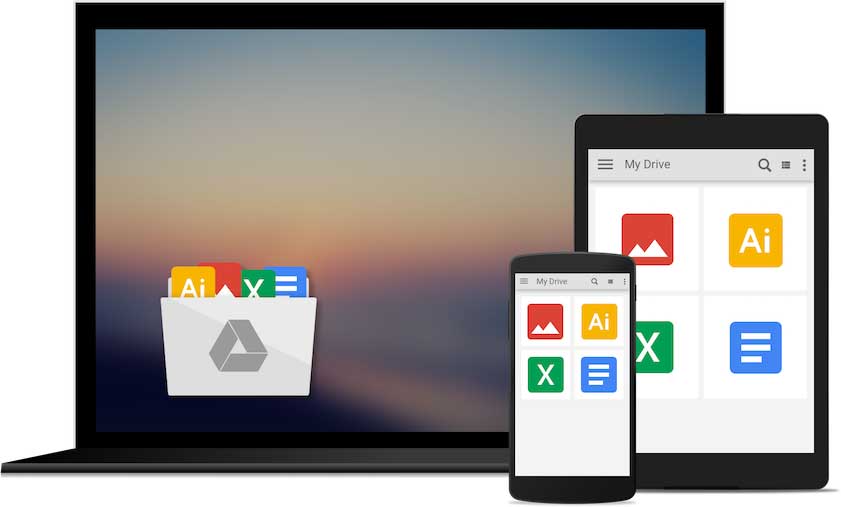
Găsiți copiile de rezervă
Există momente când vedeți că aveți puține fișiere, dar Drive vă arată că aveți mult spațiu ocupat. Poate că aveți copii de rezervă ale fișierelor dvs. și nu sunteți conștienți de aceasta. Google Drive se poate adapta la alte aplicații sau jocuri și, dacă își creează copiile de rezervă, Drive le va salva.
Pentru a afla dacă ați salvat fișiere de acest tip care ocupă spațiu, ar trebui să accesați această adresă: https://drive.google.com/drive/backups . Acolo veți vedea dacă aveți fișiere de rezervă pe care nu le cunoșteați și le puteți șterge pe cele de care nu aveți nevoie. Dacă doriți să reveniți la secțiunea de stocare, această opțiune apare în colțul din dreapta sus.
Ștergeți fișierele altor persoane partajate cu dvs.
Unul dintre avantajele Google Drive este capacitatea de a partaja fișiere. Puteți avea o mulțime de documente create de alte persoane (prieteni, colegi de muncă …) stocate și în Drive. De multe ori, aceste fișiere sunt partajate temporar, de exemplu, pentru a revizui sau adăuga comentarii într-un document Word. Dar, în cele din urmă, nu mai aveți nevoie de ele și le puteți elimina.
Accesați opțiunea „Partajat cu mine”. Se află în coloana din stânga a ecranului principal Drive. Chiar dedesubt se află folderul „My Drive”. Faceți clic pe el și veți vedea ce fișiere aveți acolo care nu au fost create inițial de dvs.